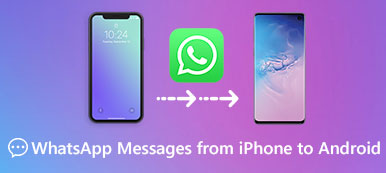Nogle gange når du chatter med andre på WhatsApp, kan du modtage indhold som fotos, lyd, videoer osv. Det er meget hurtigere og lettere at sende mediefiler gennem denne app sammenlignet med den traditionelle messaging-tjeneste. Og det er helt gratis at bruge.
Men hvad skal jeg gøre, hvis du har brug for at gemme et foto til dit iPhone-album eller Android-galleri til fremtidig brug? Og hvor finder du de gemte fotos på din telefon? I dette indlæg får du alle tip til gem fotos fra WhatsApp. Og vi introducerer måden at overføre WhatsApp-fotos til pc, hvis du vil lave en sikkerhedskopi.

- Del 1. Hvor gemmes WhatsApp-billeder på iPhone
- Del 2. Sådan downloades fotos fra WhatsApp på Android
- Del 3. Sådan gemmes WhatsApp-fotos på computeren
- Del 4. Ofte stillede spørgsmål om at gemme fotos fra WhatsApp
Del 1. Hvor gemmes WhatsApp-billeder på iPhone
Faktisk skal fotos og videoer, som andre mennesker sender dig, automatisk gemmes i WhatsApp-mappen i Fotos-appen på din iPhone som standard. Du kan gå til Fotos-appen og kigge.
Hvis du ikke kan finde WhatsApp-fotos i din kamerarulle, er du måske stoppet med at gemme indgående medier fra WhatsApp til dine fotos. For at tænde det skal du åbne WhatsApp på din iPhone. Gå derefter til Indstillinger og vælg Chats. Tænd for Gem til kamerarulle valgmulighed.

Del 2. Sådan downloades fotos fra WhatsApp på Android
Ligesom iPhone gemmer Android-telefonen også fotos automatisk fra WhatsApp til Billeder Galleri. Så du behøver ikke bekymre dig om at miste dem, selvom du sletter dem fra Chats ved et uheld. Dette kan dog resultere i et stort antal fotos, videoer eller andre mediefiler, der er gemt på din enhed, hvilket kan tage meget lagerplads og gøre din telefon langsom.
I så fald skal du muligvis stoppe WhatsApp fra at downloade fotos automatisk. For at gøre det kan du følge nedenstående trin.
Åbn WhatsApp på din Android-enhed. Tryk på Menu knap (knappen med tre prikker). Vælg indstillingen Indstillinger.
Så vil du se Brug af data og lagring mulighed. Tryk på det, og vælg derefter Når der er forbindelse til WiFi. Fjern markeringen i pop op-vinduet pics , Videoer, og tryk på OK .
Gå tilbage til Brug af data og lagring skærm. Vælg Når du bruger mobildata. Deaktiver pics , Videoer.

Du kan også bruge den samme måde som stop WhatsApp fra automatisk at gemme billeder på iPhone. Nu kan WhatsApp ikke downloade alle fotos og videoer, du har modtaget som standard. Men hvad nu hvis du vil gemme nogle vigtige fotos på din Android / iPhone?
Sådan downloades WhatsApp-fotos manuelt til din telefon?
Åbn den chat, der indeholder det billede, du vil downloade i WhatsApp.
Find billedet, og tryk på det for at downloade og gemme det på din telefon.

Del 3. Sådan gemmes WhatsApp-fotos på computeren
Som vi sagde, kan det gemme din telefon at gemme for mange fotos på din telefon. Derfor skal du hellere flytte alle filer, der ikke er i brug midlertidigt, til din computer for at lave en sikkerhedskopi. Apeaksoft WhatsApp overførsel er præcis, hvad du leder efter. Det er en ekspert på overførsel af WhatsApp-meddelelser og vedhæftede filer. Med dette værktøj kan du nemt sikkerhedskopiere alle dine WhatsApp-data til Windows PC eller Mac.

4,000,000 + Downloads
Sikkerhedskopier WhatsApp chats, fotos, videoer, vedhæftede filer osv.
Administrer WhatsApp-data og overfør filer mellem iOS-enheder.
Gendan WhatsApp fra sikkerhedskopihistorik eller lokal iTunes-sikkerhedskopi.
Se eksemplet på indholdet, og gendan de nøjagtige data, du ønsker.
Download og installer denne software på din computer. Åbn derefter programmet efter afleveringen.

Du vil se 4 muligheder i hovedgrænsefladen. Vælg venligst WhatsApp-overførsel indstilling i nederste højre hjørne. For at sikkerhedskopiere fotos skal du klikke på backup. Tilslut derefter din enhed til computeren.

Når du har tilsluttet din enhed med succes, skal du finde tre-prik knappen ved siden af stien for at vælge en mappe til at gemme backupfilen. Hvis du vil kryptere backupfilen, skal du blot markere feltet foran Backup kryptering.

For at starte sikkerhedskopieringen skal du klikke på Start Backup knap. Hvis du aktiverede funktionen Backup-kryptering, bliver du bedt om at indstille en adgangskode for at beskytte din fil.

Når processen er færdig, kan du se backupindholdet ved at klikke på Se listen over sikkerhedskopier.

Del 4. Ofte stillede spørgsmål om at gemme fotos fra WhatsApp
1. Hvordan stopper jeg funktionen WhatsApp automatisk lagring på iPhone?
For at deaktivere funktionen til automatisk lagring skal du først åbne WhatsApp. Gå derefter til Indstillinger Fanebladet og vælg Chats. Tryk på skiftet ud for Gem til kamerarulle for at deaktivere funktionen til automatisk lagring.
2. Hvordan sikkerhedskopieres WhatsApp-data på Android?
For nu kan du bruge Apeaksoft WhatsApp Transfer til at overføre data mellem iOS-enheder og computer. Hvad angår Android-brugere, kan du forbinde din enhed til din computer. Åbn filudforskeren på Windows, og find WhatsApp folder. Åben Medier og du vil se en mappe kaldet WhatsApp-billeder. Nu kan du kopiere det til din pc til lav en WhatsApp-sikkerhedskopi fra din Android-enhed.
3. Hvor er WhatsApp-billeder gemt på Android?
De skal gemmes i dit galleri. Men du kan også finde dem på: Intern opbevaring> WhatsApp> Media> WhatsApp Image-mappe.
Konklusion
Håber, at du har en bedre forståelse for, hvordan du downloader og gemme billeder fra WhatsApp. Hvis du ikke vil gemme dem alle på din enhed og vil frigøre din telefon, bør Apeaksoft WhatsApp Transfer være det bedste valg for dig at eksportere flere filer til din pc med et enkelt klik. Du kan også bruge den til overfør WhatsApp-data fra den gamle iPhone til en ny.
Hvis du har spørgsmål, bedes du give en kommentar nedenfor. Og hvis du finder denne artikel nyttig, kan du dele den med dine venner.



 iPhone Data Recovery
iPhone Data Recovery iOS System Recovery
iOS System Recovery iOS Data Backup & Restore
iOS Data Backup & Restore IOS Screen Recorder
IOS Screen Recorder MobieTrans
MobieTrans iPhone Overførsel
iPhone Overførsel iPhone Eraser
iPhone Eraser WhatsApp-overførsel
WhatsApp-overførsel iOS Unlocker
iOS Unlocker Gratis HEIC Converter
Gratis HEIC Converter iPhone Location Changer
iPhone Location Changer Android Data Recovery
Android Data Recovery Broken Android Data Extraction
Broken Android Data Extraction Android Data Backup & Gendan
Android Data Backup & Gendan Telefonoverførsel
Telefonoverførsel Data Recovery
Data Recovery Blu-ray afspiller
Blu-ray afspiller Mac Cleaner
Mac Cleaner DVD Creator
DVD Creator PDF Converter Ultimate
PDF Converter Ultimate Windows Password Reset
Windows Password Reset Telefon spejl
Telefon spejl Video Converter Ultimate
Video Converter Ultimate video editor
video editor Screen Recorder
Screen Recorder PPT til Video Converter
PPT til Video Converter Slideshow Maker
Slideshow Maker Gratis Video Converter
Gratis Video Converter Gratis Screen Recorder
Gratis Screen Recorder Gratis HEIC Converter
Gratis HEIC Converter Gratis videokompressor
Gratis videokompressor Gratis PDF-kompressor
Gratis PDF-kompressor Gratis Audio Converter
Gratis Audio Converter Gratis lydoptager
Gratis lydoptager Gratis Video Joiner
Gratis Video Joiner Gratis billedkompressor
Gratis billedkompressor Gratis baggrundsviskelæder
Gratis baggrundsviskelæder Gratis billedopskalere
Gratis billedopskalere Gratis vandmærkefjerner
Gratis vandmærkefjerner iPhone Screen Lock
iPhone Screen Lock Puslespil Cube
Puslespil Cube